תוכנת ניגוב נתונים בחינם HDDErase v4.0
HDDErase הוא אתחול תוכנית השמדת נתונים זה עובד על ידי הפעלת דיסק, כמו CD או DVD, או תקליטון.
מכיוון שתוכנית זו פועלת לפני טעינת מערכת ההפעלה, היא יכולה למחוק לא רק כל אחת מהן מערכת הפעלה אבל אפילו זה שאתה משתמש בו בעיקר, כמו כל מה שרץ בכונן C:.
סקירה זו היא של HDDErase גרסה 4.0, שפורסמה ב-20 בספטמבר, 2008.
עוד על HDDErase
HDDErase היא תוכנית טקסט בלבד, מה שאומר שאין כפתורים או תפריטים שבהם אתה יכול להשתמש כדי לעבוד איתה. כדי להתחיל, בחר הורד את כלי השירות Secure Erase Freeware בדף ההורדה כדי לקבל hdd-erase-web.zip.
הדרך הקלה ביותר להשתמש בו היא מאתחול תמונת ISO כלול בהורדה, שנקראHDDErase.iso. אתה יכול גם ליצור כל מדיה אתחול שתרצה (תקליטון, דיסק, כונן הבזקוכו') והעתיקו את HDDERASE.EXE קובץ אליו.
קובץ הטקסט הכלול, HDDEraseReadMe.txt, יש קצת מידע על איך ליצור את דיסק האתחול. אתה יכול גם לקרוא את המדריך שלנו על כיצד לצרוב קובץ תמונת ISO אם אתה צריך קצת יותר עזרה עם החלק הזה של התהליך.
היחיד שיטת חיטוי נתונים התמיכה ב-HDDErase היא Secure Erase, אבל זה ללא ספק הטוב ביותר שקיים.
כיצד להשתמש ב-HDDErase
לאחר אתחול לתוכנית על כל מכשיר בו היא מותקנת, סביר להניח שאתה יכול פשוט לשבת קצת כדי שהיא תיטען במלואה ולתת לאפשרויות ברירת המחדל להתקבל.
כך ייראה המסך אם אתה מפעיל HDDErase מתקליטור:
-
יוצגו מספר שורות טקסט ולאחר מכן יתנו לך מספר אפשרויות הפעלה לבחירה. פשוט תן למסך זמן קצוב כדי שיבחר באפשרות הראשונה שנקראת אתחול עם emm386 (הכי תואם), אחרת הקלד 1 ולאחר מכן הקש להיכנס.
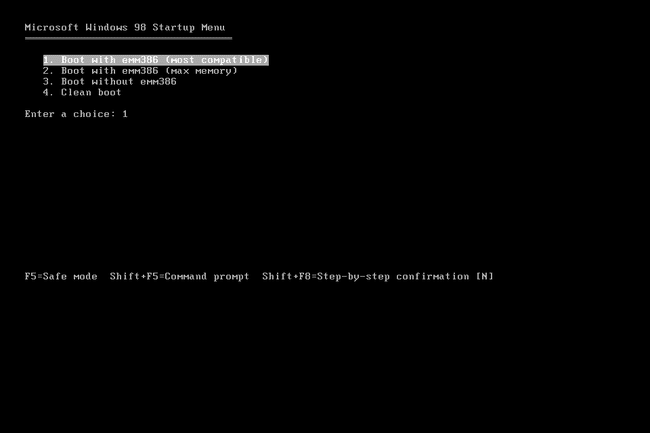
אם HDDErase לא יגמר אתחול כראוי, אתה יכול לחזור לשלב זה ולבחור אפשרות אחרת מהרשימה על ידי הזנת המספר שלצידה.
שורות טקסט נוספות יוצגו ולאחר מכן תבקש הנחיה לגבי השימוש בתקליטור או שינוי התצורה שלו. תן גם למסך הזה פסק זמן.
-
לאחר הצגת טקסט נוסף, תקבל אות כונן התואמת לדיסק. זה המקום שבו למעשה תיכנס ל פקודות כדי להשתמש ב-HDDErase.
להיכנס HDDERASE. אם זה לא עובד, נסה לצרף את EXE סיומת קובץ עד הסוף על ידי הזנת HDDERASE.EXE.
-
במסך הבא, כשתישאלו אם ברצונכם להמשיך, היכנסו י כדי להפעיל את האשף.
לחץ על מקש כלשהו כדי להמשיך לשלב הבא, שהוא רק כתב ויתור.
האשף מורכב מעוד כמה הנחיות אישור ושאלות אחרות שרק דורשות ממך להיכנס י עוד כמה פעמים.
אם אתה רואה מסך על בחירת המכשיר שיש למחוק, חפש אופציה שבעצם יש לצידה משהו ולא אלה שאומרים אף אחד. ברגע שתמצא את זה, הזן את האות והמספר שלצדו, כגון P0.
כדי להיכנס לתפריט האפשרויות במסך הבא, הקלד י שוב.
להיכנס 1 במסך הבא. האפשרויות האחרות הן החלפת הכונן הקשיח הפעיל ויציאה מהתוכנית מבלי למחוק את הכונן הקשיח.
לבסוף, היכנס י פעם נוספת כדי להתחיל למעשה למחוק את הדיסק.
כשזה יסתיים, אם תתבקש לראות את LBA מִגזָר, אתה יכול לבחור נ לסיים או י לקרוא את מספר סידורי ומספר הדגם של הכונן שנמחק.
כשתחזור לתפריט הראשי, היכנס ה כדי לצאת מ-HDDErase.
כעת תוכל להסיר את הדיסק, כונן הבזק וכו'.
HDDERase יתרונות וחסרונות
אין הרבה מה לא לאהוב בכלי הזה:
מה שאנחנו אוהבים
מוחק הכל בכונן.
תומך בשיטת החיטוי המובנית היחידה של הכונן הקשיח.
קל מאוד לשימוש.
תומך במחיקת כל מערכת הפעלה.
גודל הורדה קטן.
מה שאנחנו לא אוהבים
יש לאתחל מתקליטור/DVD או תקליטון כדי להשתמש ב-HDDErase.
מחשבות על HDDErase
למרות ש-HDDErase לא פועל ממערכת הפעלה כמו תוכנית רגילה, זה עדיין למעשה קל מאוד לשימוש. כפי שקראתם למעלה, צריך להזין רק מפתח אחד כמה פעמים כדי להתחיל למחוק כונן קשיח.
אנחנו גם אוהבים שהקבצים שהורדת הם קטנים מאוד בגודלם. בסביבות 1-3 MB בלבד, אתה מקבל את כל הקבצים הדרושים להפעלת התוכנה.
אם אתה אוהב את הממשק הפשוט של HDDErase אבל תרצה אפשרויות נוספות עבור שיטת חיטוי נתונים, DBAN אוֹ מגרסה נתונים של CBL יתאים יותר מכיוון ששניהם תומכים במספר יותר מאשר HDDErase.
